在日常生活和工作中,我们经常会遇到一些令人头疼的技术问题,其中电脑键盘错乱就是其中之一,当你正专注于一项重要任务时,突然发现键盘输入的字符与预期不符,这无疑会让人感到沮丧,别担心,本文将为你提供一系列实用的方法,帮助你迅速解决电脑键盘错乱的问题。
检查硬件连接
-
USB接口松动:对于使用USB接口的键盘,首先应检查键盘是否插得牢固,轻轻拔出再重新插入,确保连接紧密无松动,如果使用的是无线键盘,请检查接收器是否接触良好或尝试更换电池。
-
清理灰尘:长时间使用后,键盘缝隙中可能会积累灰尘,影响按键响应,关闭电脑,断开电源,用软毛刷或吹风机轻轻清理键盘表面及缝隙中的灰尘。
-
检查键盘本身:如果条件允许,可以尝试将键盘连接到另一台电脑上测试,以排除是键盘本身故障还是电脑设置问题。
软件层面排查
-
重启电脑:简单的重启往往能解决许多临时性的问题,关闭所有正在运行的程序,然后重新启动电脑,看键盘是否能恢复正常工作。
-
更新驱动程序:右键点击“此电脑”,选择“管理”,进入“设备管理器”,找到并展开“键盘”选项,右键点击你的键盘驱动,选择“更新驱动程序”,如果系统提示自动搜索更新,则等待安装;若没有,可访问键盘制造商官网下载最新驱动程序并手动安装。
-
检查输入法设置:输入法设置不当也会导致键盘错乱,打开“控制面板”->“时钟和区域”->“语言”,在“高级设置”中检查输入法切换快捷键是否冲突,必要时进行调整或重置。
-
病毒扫描:使用杀毒软件对电脑进行全面扫描,排除恶意软件干扰键盘功能的可能性。
-
注册表编辑(高级用户):对于更深层次的问题,可能需要通过修改注册表来解决,修改注册表有风险,建议先备份重要数据,在运行窗口输入
regedit,导航至HKEY_LOCAL_MACHINE\SYSTEM\CurrentControlSet\Control\Keyboard Layout,查看是否有异常项,谨慎修改或删除。
系统恢复或重装
如果以上方法均无效,可能是操作系统出现了问题,你可以尝试进行系统还原,回到出现问题之前的一个稳定状态,如果问题依旧,最后的手段是重装系统,但在此之前,请务必备份所有重要文件。
预防措施
- 定期清理键盘:保持键盘清洁,避免灰尘积累导致按键失灵。
- 合理布局桌面:避免电线缠绕,减少意外碰撞键盘的机会。
- 适时休息:长时间连续使用电脑后适当休息,可以延长电子设备的使用寿命。
- 备份重要数据:养成定期备份的习惯,以防不测。
面对电脑键盘错乱的问题,我们可以通过一系列的排查和解决方法来逐一尝试,从简单的硬件检查到复杂的软件调整乃至系统层面的操作,总有一种方法能够帮你恢复键盘的正常功能,记得,耐心和细致是解决问题的关键,希望这篇文章能帮助到你,让你的工作和学习更加顺畅!








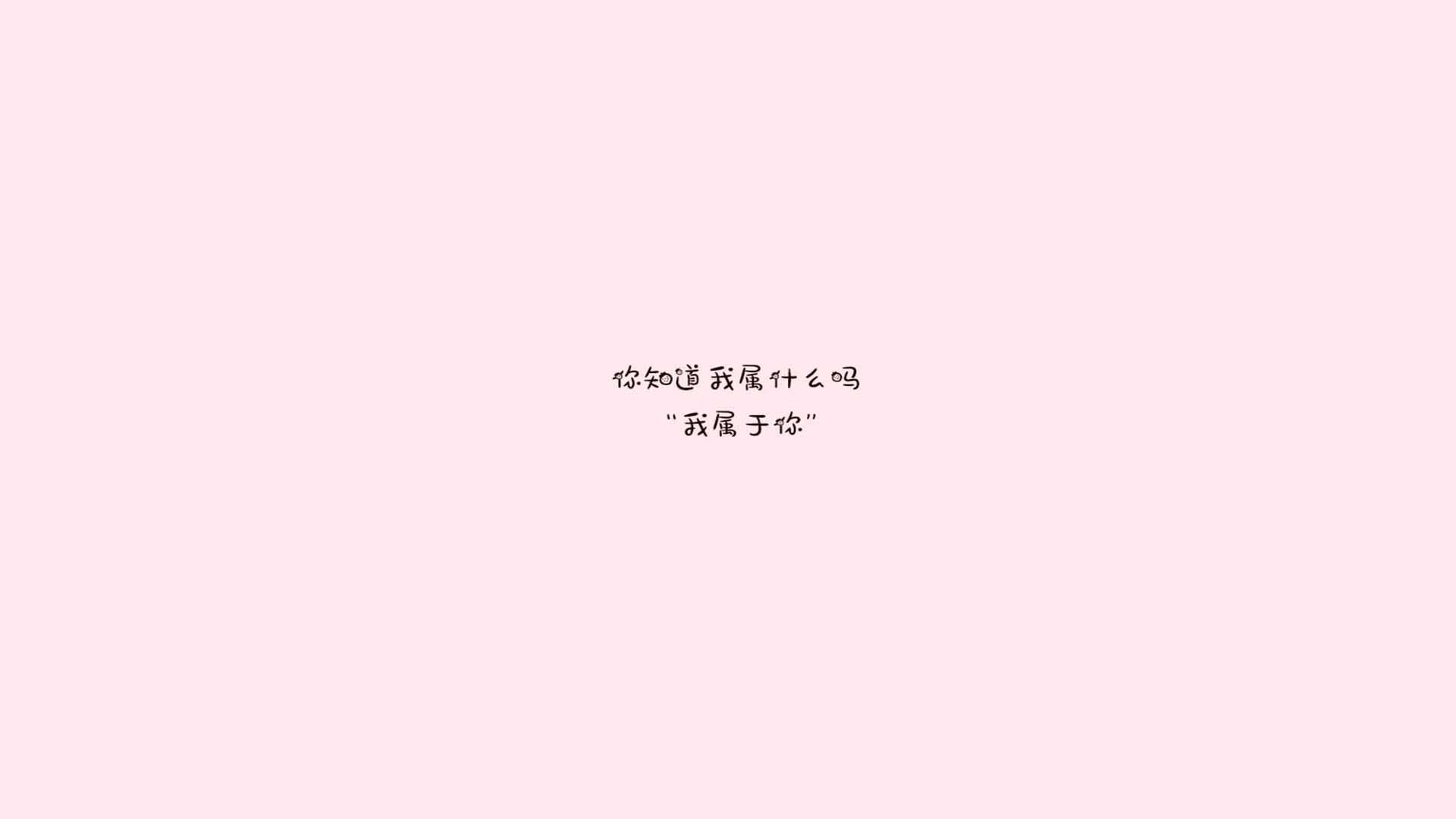




 京公网安备11000000000001号
京公网安备11000000000001号 鲁ICP备16037850号-3
鲁ICP备16037850号-3
还没有评论,来说两句吧...